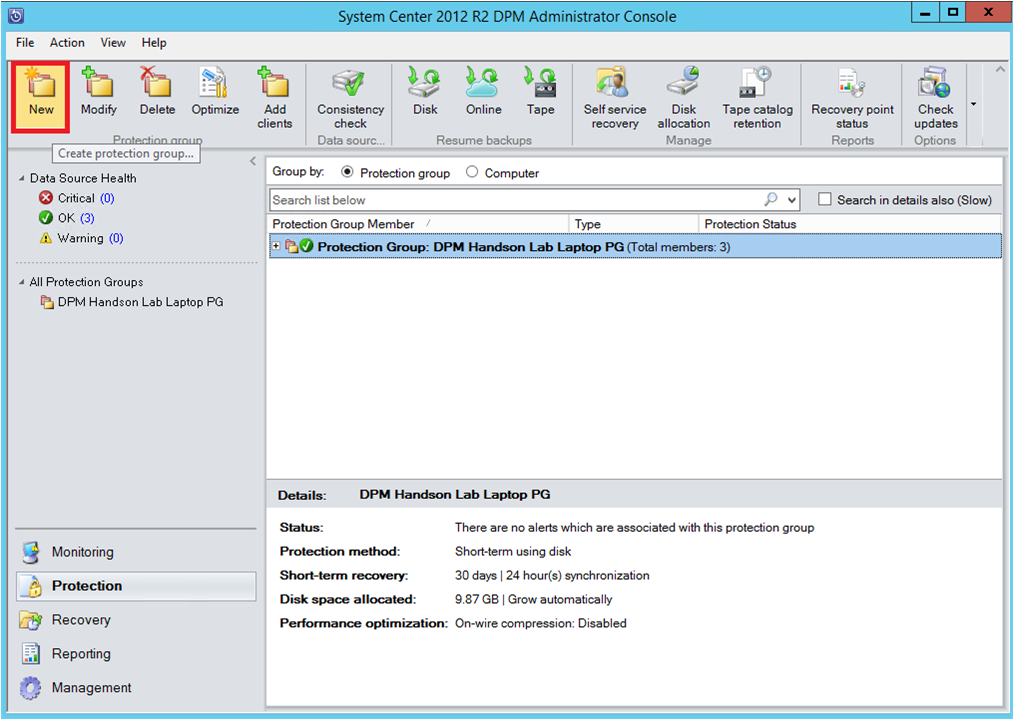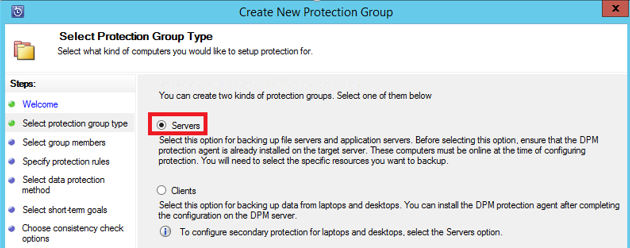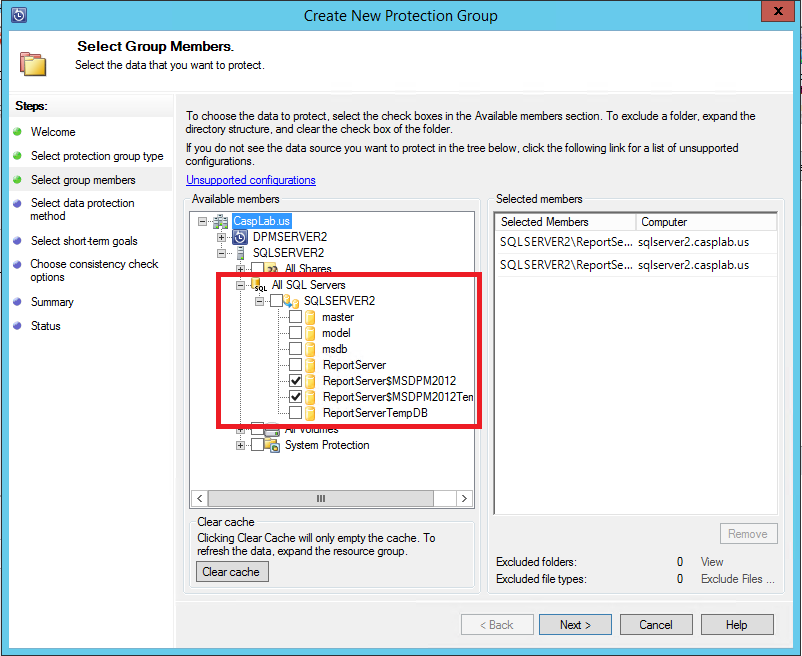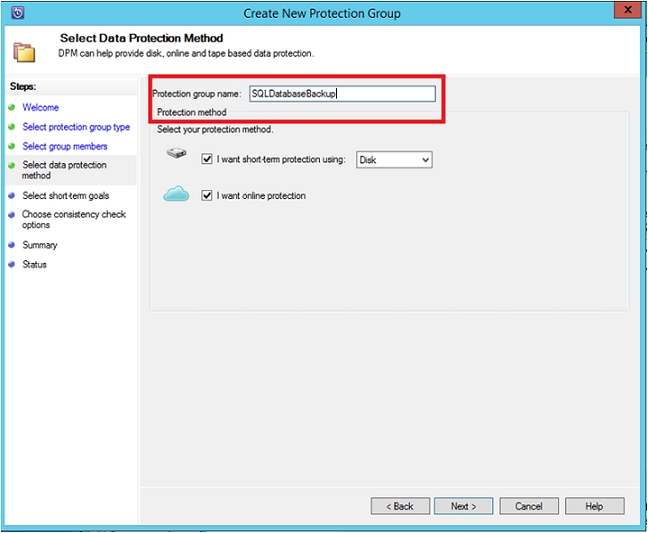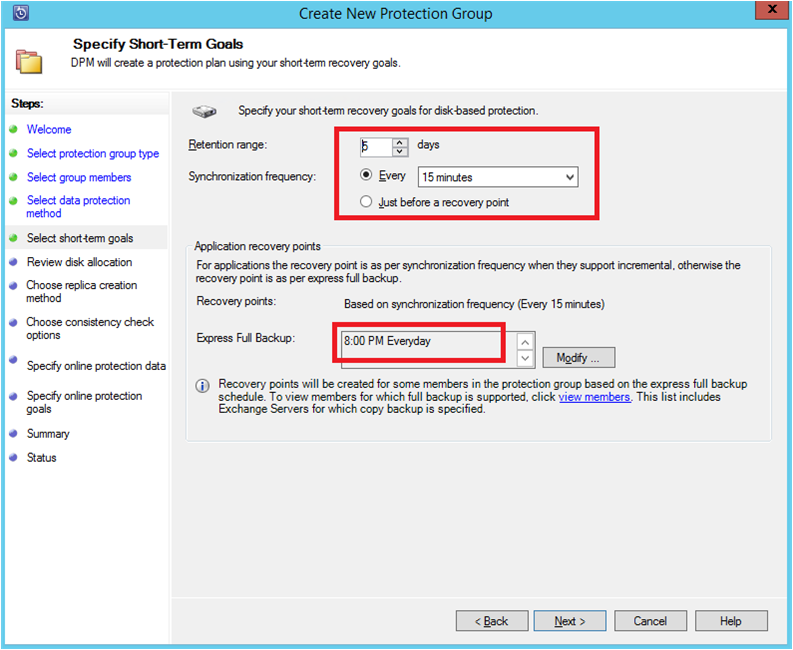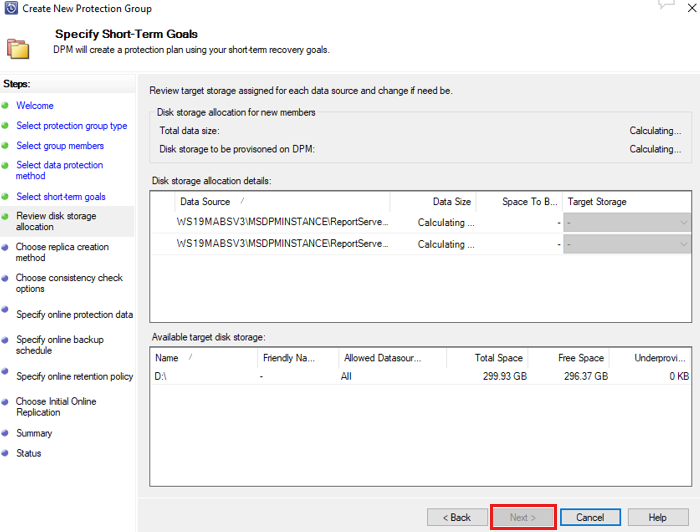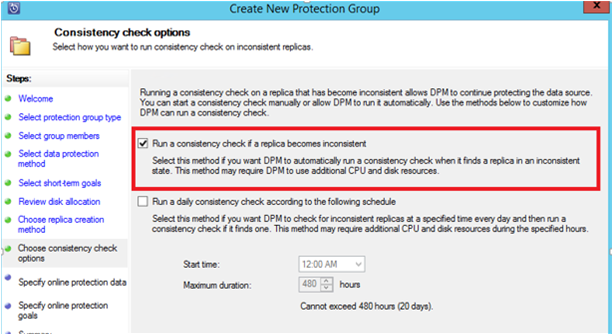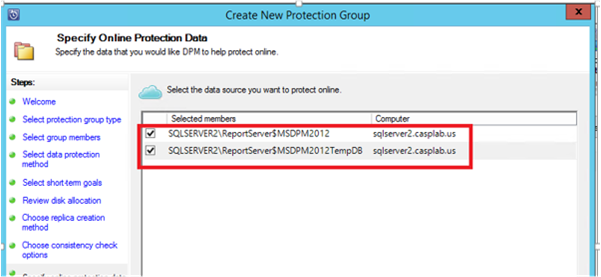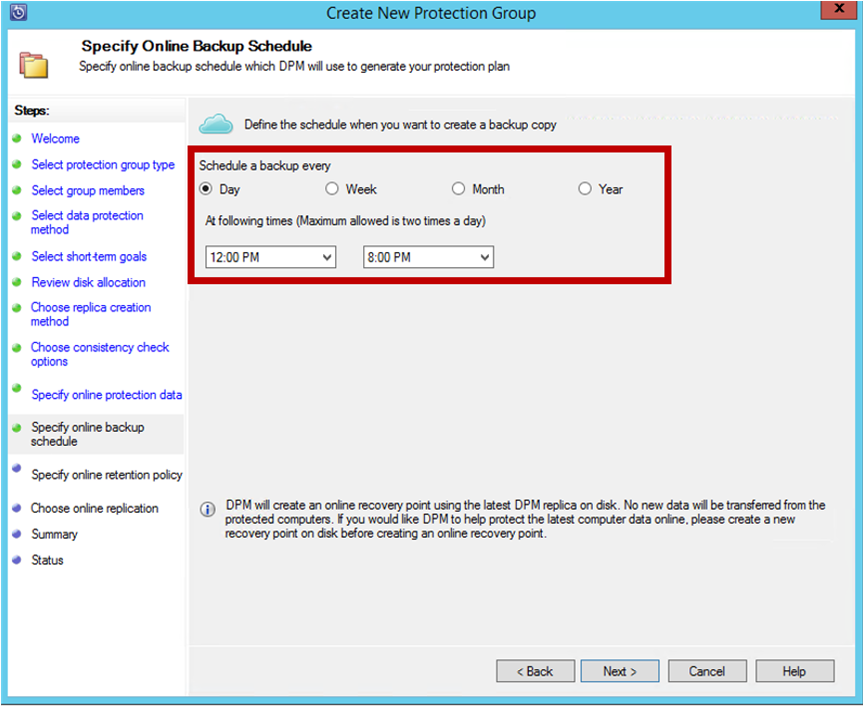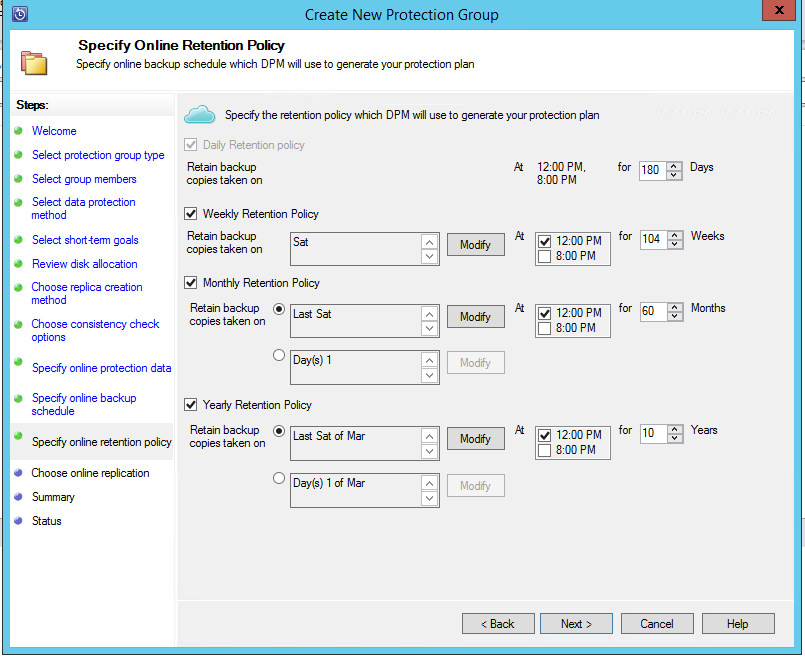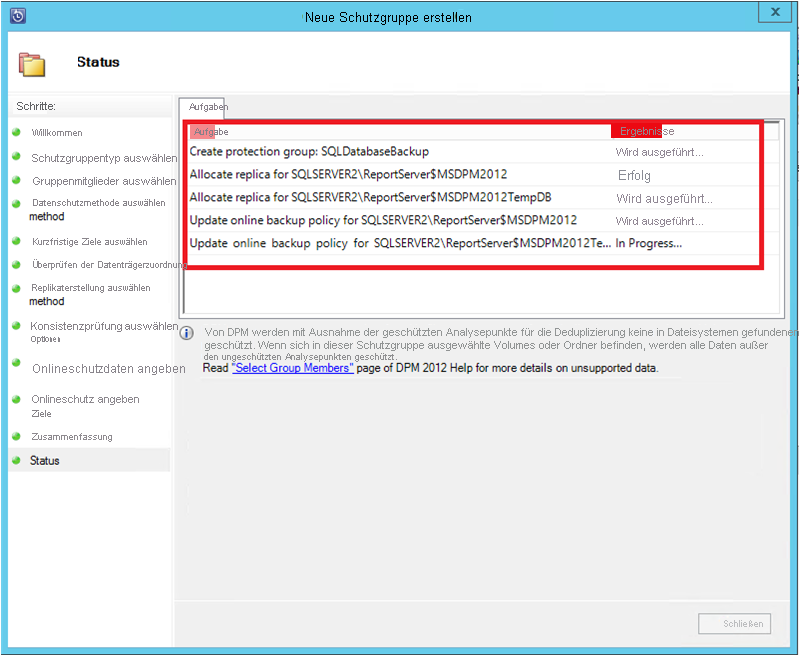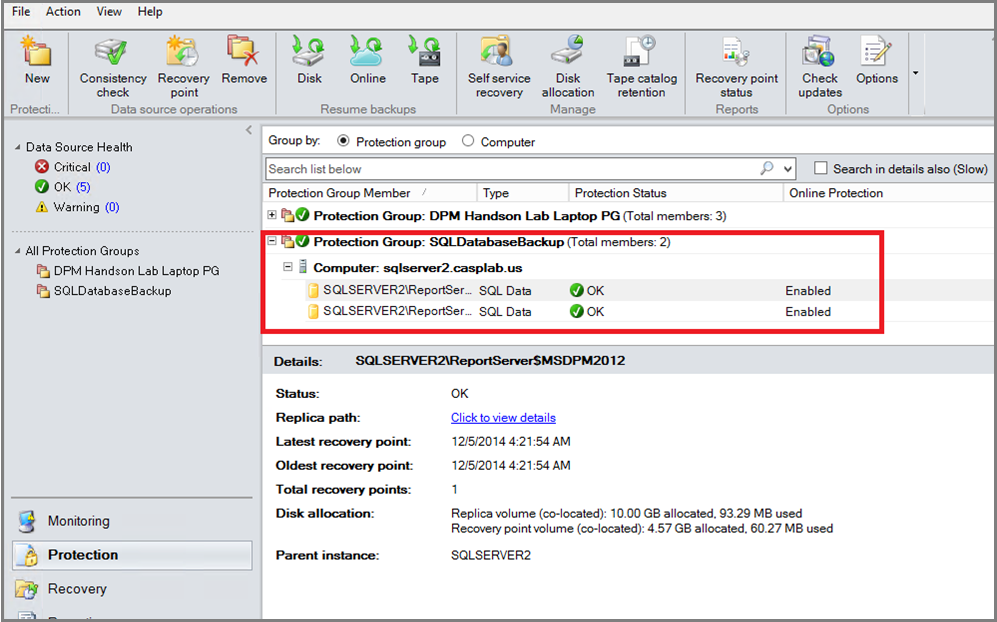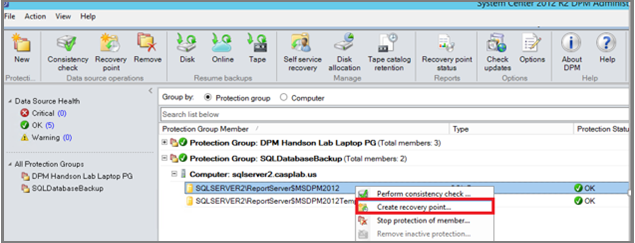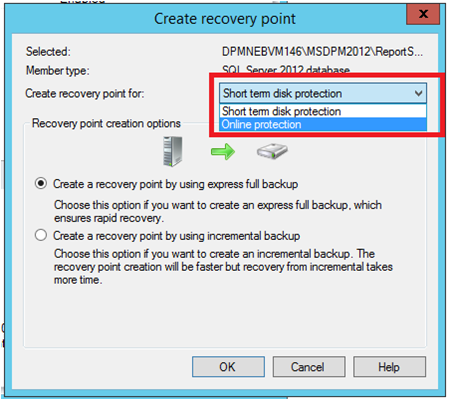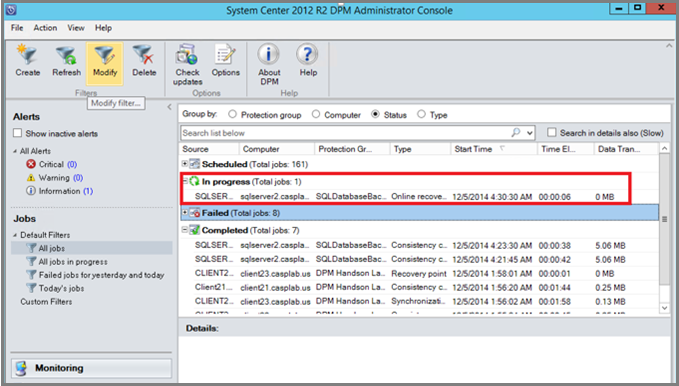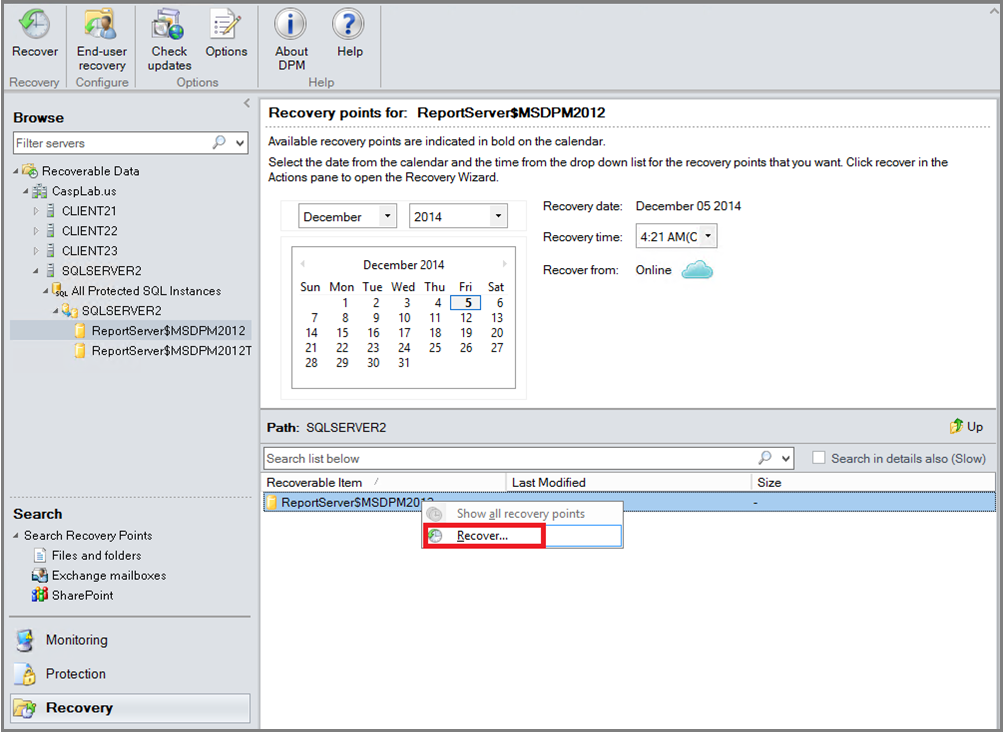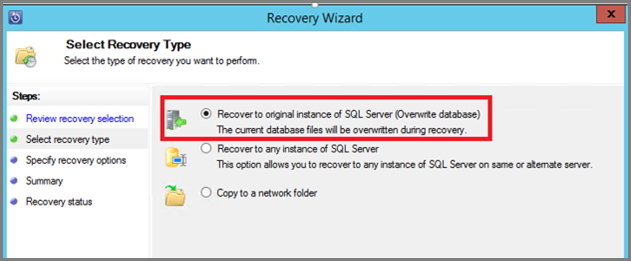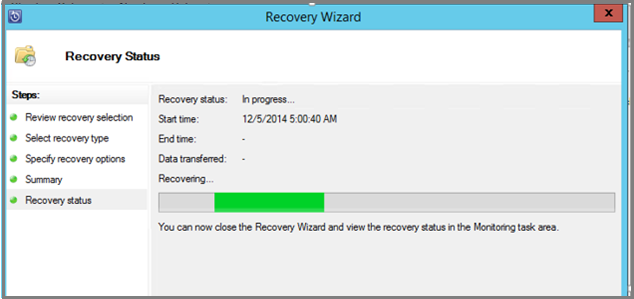Hinweis
Für den Zugriff auf diese Seite ist eine Autorisierung erforderlich. Sie können versuchen, sich anzumelden oder das Verzeichnis zu wechseln.
Für den Zugriff auf diese Seite ist eine Autorisierung erforderlich. Sie können versuchen, das Verzeichnis zu wechseln.
In diesem Artikel wird beschrieben, wie Sie SQL Server mithilfe von Microsoft Azure Backup Server (MABS) in Azure sichern und wiederherstellen.
Microsoft Azure Backup Server (MABS) bietet Sicherung und Wiederherstellung für SQL Server-Datenbanken. Zusätzlich zum Sichern von SQL Server-Datenbanken können Sie eine Systemsicherung oder vollständige Bare-Metal-Sicherung des SQL Server-Computers durchführen. Sie können MABS zum Schutz verwenden:
- Eigenständige SQL Server-Instanz
- Eine SQL Server-Failoverclusterinstanz (FCI)
Unterstützte Szenarien
- MABS v3 UR2, MABS v4 oder höher unterstützt SQL Server Failover Cluster Instance (FCI) mithilfe von Cluster Shared Volume (CSV).
- Der Schutz von SQL Server FCI mit Storage Spaces Direct in Azure und SQL Server FCI mit freigegebenen Azure-Datenträgern wird von dieser Funktion unterstützt. Der DPM-Server muss auf dem virtuellen Azure-Computer bereitgestellt werden, um die SQL FCI-Instanz zu schützen, die auf den virtuellen Azure-Computern bereitgestellt wird.
- Eine SQL Server AlwaysOn-Verfügbarkeitsgruppe mit den folgenden Einstellungen:
- Sekundär bevorzugen
- Nur sekundär
- Primär
- Beliebige Kopie
SQL Server-Datenbankschutzworkflow
So sichern Sie eine SQL Server-Datenbank und stellen sie aus Azure wieder her:
- Erstellen Sie eine Sicherungsrichtlinie zum Schutz von SQL Server-Datenbanken in Azure.
- Erstellen Sie bedarfsgesteuerte Sicherungskopien in Azure.
- Wiederherstellen der Datenbank in Azure.
Voraussetzungen und Einschränkungen
Bevor Sie beginnen, überprüfen Sie die folgenden Voraussetzungen und Einschränkungen:
- Wenn Sie über eine Datenbank mit Dateien auf einer Remotedateifreigabe verfügen, werden die darauf enthaltenen Daten nicht geschützt, und ein Fehler mit der ID 104 wird ausgegeben. MABS unterstützt keinen Schutz für SQL Server-Daten in einer Remotedateifreigabe.
- Stellen Sie sicher, dass Sie Azure Backup Server installiert und vorbereitet haben.
- MABS kann Datenbanken, die auf Remote-SMB-Freigaben gespeichert sind, nicht schützen.
- Stellen Sie sicher, dass die Repliken der Verfügbarkeitsgruppe als nur-lesbar konfiguriert sind.
- Sie müssen das Systemkonto NTAuthority\System der Systemadministratorgruppe in SQL Server explizit hinzufügen.
- Wenn Sie eine Wiederherstellung an einem anderen Speicherort für eine teilweise enthaltene Datenbank durchführen, müssen Sie sicherstellen, dass die Funktion für enthaltene Datenbanken bei der SQL-Zielinstanz aktiviert ist.
- Wenn Sie für eine Filestream-Datenbank eine Wiederherstellung an einem anderen Speicherort durchführen, müssen Sie sicherstellen, dass für die SQL-Zielinstanz die Funktion für Filestream-Datenbanken aktiviert wurde.
- Schutz für SQL Server Always On:
- Verfügbarkeitsgruppen werden von MABS beim Ausführen von Abfragen während der Erstellung von Schutzgruppen erkannt.
- MABS erkennt ein Failover und setzt den Schutz der Datenbank fort.
- MABS unterstützt Multi-Site-Clusterkonfigurationen für eine Instanz von SQL Server.
- Wenn Sie Datenbanken schützen, für die die Funktion „Always On“ verwendet wird, gelten für MABS folgende Einschränkungen:
- MABS wird die Sicherungsrichtlinie für Verfügbarkeitsgruppen einhalten, die in SQL Server basierend auf den Sicherungspräferenzen festgelegt ist, wie folgt:
- Sekundär bevorzugen: Backups sollten auf einem sekundären Replikat durchgeführt werden, es sei denn, das primäre Replikat ist das einzige, das online ist. Wenn mehrere sekundäre Replikate verfügbar sind, wird der Knoten mit der höchsten Sicherungspriorität für die Sicherung ausgewählt. Wenn nur das primäre Replikat verfügbar ist, sollte die Sicherung im primären Replikat erfolgen.
- Nur für sekundäre - Die Sicherung sollte nicht für das primäre Replikat ausgeführt werden. Wenn nur das primäre Replikat online ist, darf keine Sicherung ausgeführt werden.
- Primär: Sicherungen müssen immer auf dem primären Replikat ausgeführt werden.
- Beliebiges Replikat: Sicherungen können für ein beliebiges Verfügbarkeitsreplikat in der Verfügbarkeitsgruppe ausgeführt werden. Der Knoten, von dem aus die Sicherung erfolgen soll, basiert auf den Sicherungsprioritäten für die einzelnen Knoten.
- Beachten Sie Folgendes:
- Sicherungen können für jedes lesbare Replikat erfolgen, d h. für ein primäres, ein synchrones sekundäres oder ein asynchrones sekundäres Replikat.
- Wenn ein Replikat von der Sicherung ausgeschlossen ist, etwa weil Replikat ausschließen aktiviert oder das Replikat als nicht lesbar gekennzeichnet wurde, wird dieses Replikat unter keiner der Optionen für die Sicherung ausgewählt.
- Wenn mehrere Replikate verfügbar und lesbar sind, wird der Knoten mit der höchsten Sicherungspriorität für die Sicherung ausgewählt.
- Bei einem Sicherungsfehler auf dem ausgewählten Knoten ist der Sicherungsvorgang fehlerhaft.
- Die Wiederherstellung am ursprünglichen Speicherort wird nicht unterstützt.
- MABS wird die Sicherungsrichtlinie für Verfügbarkeitsgruppen einhalten, die in SQL Server basierend auf den Sicherungspräferenzen festgelegt ist, wie folgt:
- Sicherungsprobleme bei SQL Server 2014 oder höher:
- SQL Server 2014 hat ein neues Feature zum Erstellen einer Datenbank für lokale SQL Server in Windows Azure Blob Storage hinzugefügt. MABS kann nicht zum Schutz dieser Konfiguration verwendet werden.
- Die Sicherungseinstellung „Sekundär bevorzugen“ verursacht bei Verwendung der Option „SQL Always On“ einige bekannte Probleme. Von MABS wird immer eine Sicherung für das sekundäre Replikat ausgeführt. Wenn kein sekundäres Replikat gefunden wird, tritt bei der Sicherung ein Fehler auf.
Erstellen einer Sicherungsrichtlinie
Erstellen Sie als Erstes eine Sicherungsrichtlinie, um SQL Server-Datenbanken in Azure zu schützen:
Wählen Sie im Azure Backup Server den Arbeitsbereich "Schutz " aus.
Wählen Sie Neu aus, um eine Schutzgruppe zu erstellen.
Überprüfen Sie auf dem Startblatt die Anleitungen zum Erstellen einer Schutzgruppe. Wählen Sie dann Weiter aus.
Wählen Sie für den Schutzgruppentyp "Server" aus.
Erweitern Sie die SQL Server-Instanz, in der sich die Datenbanken befinden, die Sie sichern möchten. Daraufhin werden die Datenquellen des Servers angezeigt, die gesichert werden können. Erweitern Sie Alle SQL-Freigaben, und wählen Sie die Datenbanken aus, die Sie sichern möchten. In diesem Beispiel werden die Datenbanken „ReportServer$MSDPM2012“ und „ReportServer$MSDPM2012TempDB“ ausgewählt. Wählen Sie Weiteraus.
Benennen Sie die Schutzgruppe, und wählen Sie anschließend Ich möchte Onlineschutz aus.
Geben Sie auf der Karteikarte Kurzfristige Ziele festlegen die erforderlichen Eingaben ein, um Sicherungspunkte auf der Festplatte zu erstellen.
In diesem Beispiel wird Beibehaltungsdauer auf 5 Tage festgelegt. Die Synchronisierungsfrequenz für die Sicherung wird auf 15 Minuten festgelegt. Der Wert für Schnelle vollständige Sicherung wird auf 20:00 festgelegt.
Hinweis
In diesem Beispiel wird täglich um 20:00 Uhr ein Sicherungspunkt erstellt. Die Daten, die sich seit dem letzten Sicherungspunkt (also seit 20:00 Uhr des Vortags) geändert haben, werden übertragen. Dieser Vorgang wird als Schnelle vollständige Sicherung bezeichnet. Die Transaktionsprotokolle werden zwar alle 15 Minuten synchronisiert, falls die Datenbank jedoch um 21:00 Uhr wiederhergestellt werden muss, werden zur Erstellung des Punkts die Protokolle seit dem letzten vollständigen Sicherungspunkt (in diesem Beispiel: 20:00 Uhr) wiedergegeben.
Wählen Sie Weiteraus. MABS zeigt den gesamten verfügbaren Speicherplatz an. Außerdem wird der potenzielle Speicherplatzverbrauch angezeigt.
Die Gesamtdatengröße ist die Größe der Daten, die Sie sichern möchten, und Speicherplatz, der auf DPM bereitgestellt werden soll, ist der Speicherplatz, den MABS für die Schutzgruppe empfiehlt. DPM wählt das ideale Sicherungsvolume auf Grundlage der Einstellungen. Sie können jedoch die Auswahlmöglichkeiten des Sicherungsvolumes in den Details zur Datenträgerzuweisung bearbeiten. Wählen Sie für die Workloads im Dropdownmenü den bevorzugten Speicher aus. Die Bearbeitungen ändern die Werte für "Gesamtspeicher gesamt" und " Freier Speicher " im Bereich "Verfügbarer Datenträgerspeicher ". Unterprovisionierter Speicherplatz ist die Menge an Speicher, die DPM vorschlägt, dem Volume hinzuzufügen, um kontinuierliche und reibungslose Sicherungen zu gewährleisten.
Administratoren können die Erstsicherung mithilfe der Option Automatisch über das Netzwerk automatisch über das Netzwerk übertragen und die gewünschte Übertragungszeit auswählen. Alternativ kann die Option Manuell verwendet werden, um die Sicherung manuell zu übertragen. Wählen Sie dann Weiter aus.
Für die Erstsicherungskopie muss die gesamte Datenquelle (SQL Server-Datenbank) übertragen werden. Die Sicherungsdaten werden vom Produktionsserver (SQL Server-Computer) in MABS verschoben. Bei umfangreichen Sicherungen kommt es unter Umständen zu einer Überlastung der Bandbreite, wenn die Daten über das Netzwerk übertragen werden. Aus diesem Grund können Administratoren die Option Manuell auswählen, um die Erstsicherung mithilfe von Wechselmedien zu übertragen. Alternativ können sie die Option Automatisch über das Netzwerk verwenden und die Daten zu einem bestimmten Zeitpunkt automatisch über das Netzwerk übertragen.
Im Anschluss an die Erstsicherung werden inkrementelle Sicherungen auf der Grundlage der Erstsicherungskopie erstellt. Inkrementelle Sicherungen sind im Allgemeinen klein und lassen sich problemlos über das Netzwerk übertragen.
Wählen Sie aus, wann eine Konsistenzprüfung ausgeführt werden soll. Wählen Sie dann Weiter aus.
MABS kann eine Konsistenzüberprüfung der Integrität des Sicherungspunkts ausführen. Sie berechnet die Prüfsumme der Sicherungsdatei auf dem Produktionsserver (dem SQL Server-Computer in diesem Beispiel) und die gesicherten Daten für diese Datei in MABS. Wenn die Überprüfung einen Konflikt findet, wird davon ausgegangen, dass die gesicherte Datei in MABS beschädigt ist. MABS sendet daraufhin die von dem Prüfsummenkonflikt betroffenen Datenblöcke, um die gesicherten Daten zu korrigieren. Da die Konsistenzprüfung ein ressourcenintensiver Vorgang ist, können Administratoren wählen, ob die Prüfung zu einem bestimmten Zeitpunkt oder automatisch ausgeführt werden soll.
Wählen Sie die Datenquellen aus, die in Azure geschützt werden sollen. Wählen Sie dann Weiter aus.
Administratoren können Sicherungszeitpläne und Aufbewahrungsrichtlinien auswählen, die den Richtlinien ihrer Organisation entsprechen.
In diesem Beispiel werden Sicherungen täglich um 12:00 Uhr und um 20:00 Uhr erstellt.
Tipp
Speichern Sie einige kurzfristige Wiederherstellungspunkte auf Ihrem Datenträger, um eine schnelle Wiederherstellung zu ermöglichen. Diese Wiederherstellungspunkte werden für die Wiederherstellung operativer Funktionen verwendet. Azure ist dank hoher SLAs und garantierter Verfügbarkeit eine gute Wahl für einen Offsitestandort.
Verwenden Sie Data Protection Manager (DPM), um Azure-Sicherungen nach Abschluss der lokalen Datenträgersicherungen zu planen. Bei dieser Vorgehensweise wird die aktuelle Datenträgersicherung in Azure kopiert.
Wählen Sie den Zeitplan für die Aufbewahrungsrichtlinie. Weitere Informationen zur Funktionsweise der Aufbewahrungsrichtlinie finden Sie im Artikel Verschieben langfristiger Speicher von Bändern in die Azure-Cloud.
In diesem Beispiel:
- Sicherungen werden täglich um 12:00 Uhr und um 20:00 Uhr erstellt. Sie werden 180 Tage aufbewahrt.
- Die Sicherung von Samstag, 12:00 Uhr, wird 104 Wochen aufbewahrt.
- Die Sicherung von 12:00 Uhr am letzten Samstag des Monats wird 60 Monate aufbewahrt.
- Die Sicherung von 12:00 Uhr am letzten Samstag im März wird zehn Jahre aufbewahrt.
Wählen Sie nach der Wahl einer Aufbewahrungsrichtlinie Weiter aus.
Wählen Sie aus, wie die Erstsicherungskopie an Azure übertragen werden soll.
- Bei der Option Automatisch über das Netzwerk werden die Daten gemäß Ihrem Sicherungszeitplan an Azure übertragen.
- Weitere Informationen zur Offlinesicherung finden Sie in der Übersicht über die Offlinesicherung.
Wählen Sie nach der Wahl eines Übertragungsmechanismus Weiter aus.
Überprüfen Sie auf dem Blatt Zusammenfassung die Details der Police. Wählen Sie anschließend Gruppe erstellen aus. Sie können Schließen auswählen und den Auftragsstatus im Arbeitsbereich Überwachung verfolgen.
Bedarfsgesteuertes Erstellen von Sicherungskopien einer SQL Server-Datenbank
Ein Wiederherstellungspunkt wird erstellt, wenn die erste Sicherung durchgeführt wird. Die Erstellung eines Wiederherstellungspunkts kann auch manuell ausgelöst werden, anstatt auf die Ausführung des Schedulers zu warten:
Vergewissern Sie sich in der Schutzgruppe, dass der Status der Datenbank OK lautet.
Klicken Sie mit der rechten Maustaste auf die Datenbank, und wählen Sie Wiederherstellungspunkt erstellen aus.
Wählen Sie im Dropdownmenü die Option Onlineschutz aus. Wählen Sie anschließend OK aus, um die Erstellung eines Wiederherstellungspunkts in Azure zu starten.
Der Status des Auftrags kann im Arbeitsbereich Überwachung verfolgt werden.
Wiederherstellen einer SQL Server-Datenbank aus Azure
So stellen Sie eine geschützte Entität (beispielsweise eine SQL Server-Datenbank) aus Azure wieder her:
Öffnen Sie die DPM-Serververwaltungskonsole. Navigieren Sie zum Arbeitsbereich Wiederherstellung, um die von DPM gesicherten Server anzuzeigen. Wählen Sie die Datenbank aus (in diesem Beispiel: ReportServer$MSDPM2012). Wählen Sie unter Wiederherstellungszeit einen Wert aus, die mit Online endet.
Klicken Sie mit der rechten Maustaste auf den Datenbanknamen, und wählen Sie Wiederherstellen aus.
DPM zeigt die Details zum Wiederherstellungspunkt an. Wählen Sie Weiteraus. Um die Datenbank zu überschreiben, wählen Sie den Wiederherstellungstyp In ursprünglicher Instanz von SQL Server wiederherstellenaus. Wählen Sie dann Weiter aus.
In diesem Beispiel ermöglicht DPM die Wiederherstellung der Datenbank in eine andere SQL Server-Instanz oder in einen eigenständigen Netzwerkordner.
Auf dem Blatt " Wiederherstellungsoptionen angeben " können Sie die Wiederherstellungsoptionen auswählen. So können Sie beispielsweise Netzwerk-Bandbreiteneinschränkung auswählen, um die von der Wiederherstellung beanspruchte Bandbreite zu drosseln. Wählen Sie dann Weiter aus.
Auf dem Zusammenfassung-Bereich wird die aktuelle Wiederherstellungskonfiguration angezeigt. Wählen Sie Wiederherstellen aus.
Der Wiederherstellungsstatus zeigt, dass die Datenbank wiederhergestellt wird. Sie können Schließen auswählen, um den Assistenten zu schließen und den Fortschritt im Arbeitsbereich Überwachung zu verfolgen.
Nach Abschluss der Wiederherstellung ist die wiederhergestellte Datenbank mit der Anwendung konsistent.
Nächste Schritte
Weitere Informationen finden Sie unter Azure Backup – häufig gestellte Fragen.